Cómo citar a alguien en WhatsApp

Si formas parte de un chat grupal de WhatsApp, la conversación puede avanzar rápidamente. Configura tu teléfono durante una o dos horas y podrás volver fácilmente a 100 mensajes. Normalmente, esto está bien, pero si tiene un punto importante que hacer o necesita responder a una pregunta mucho antes, no puede simplemente pesar sin confundir a todos. Ingrese citando mensajes.
Cuando cita un mensaje en WhatsApp, adjunta el mensaje original a su nuevo mensaje. Esto hace que sea realmente fácil para todos saber exactamente de qué estás hablando. He aquí cómo hacerlo.
En un iPhone
En un iPhone, busque el mensaje que desea citar y arrástrelo hacia la derecha.
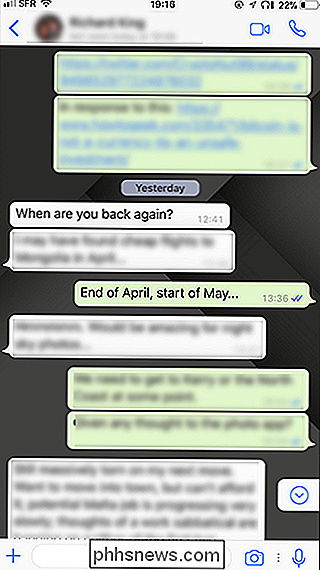
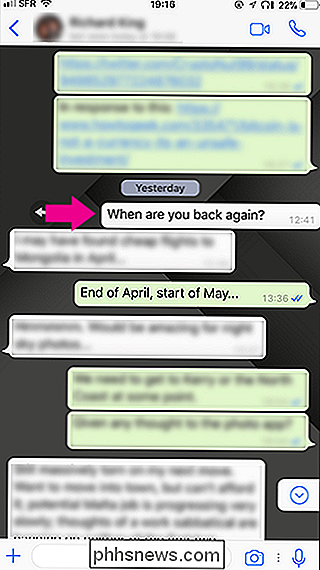
Esto adjunta el mensaje seleccionado a su nuevo mensaje, que luego puede enviar de forma normal.
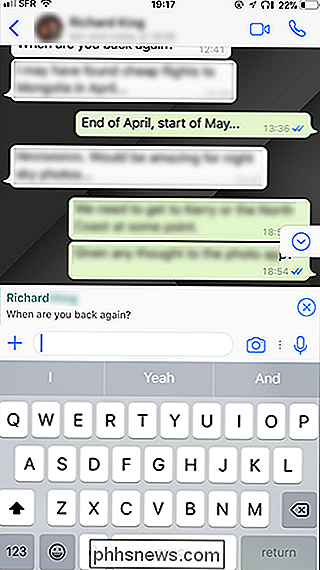
En un teléfono Android
En un teléfono Android, mantenga presionado el mensaje que desea citar hasta que se seleccione.
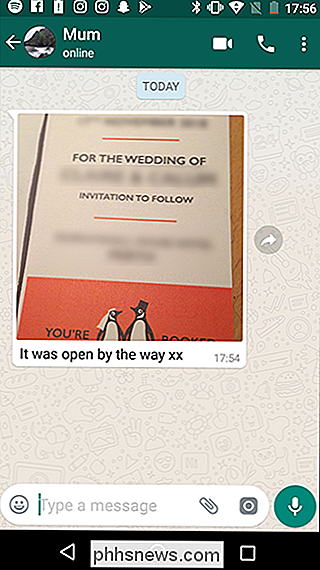
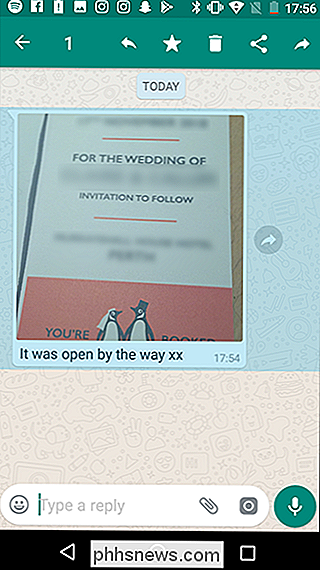
Luego, toque la flecha hacia la izquierda para adjuntar el mensaje seleccionado a su nuevo mensaje.
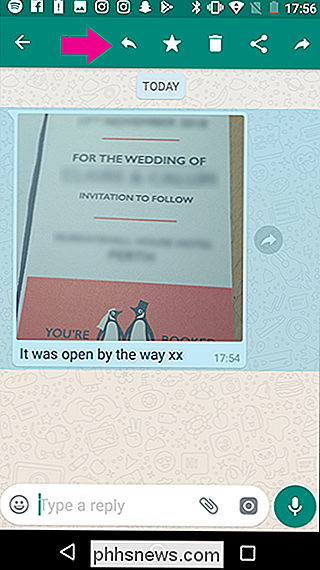
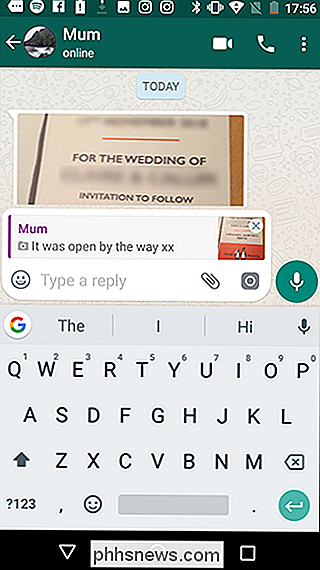
Escriba su respuesta y luego envíe su mensaje de la forma habitual.
Citar a alguien en WhatsApp no solo es útil para mensajes grupales. También funciona en conversaciones individuales, en caso de que necesite recuperar un mensaje anterior o desee adjuntar información que haya enviado previamente, como una dirección o un número de teléfono, sin volver a escribirla.

¿Es posible borrar el historial en el símbolo del sistema de Windows?
Si utiliza el símbolo del sistema de Windows a menudo durante su día de trabajo, es posible que desee o necesite borrar periódicamente el historial de comandos. ¿Es posible hacerlo mientras el símbolo del sistema todavía está abierto? La publicación de preguntas y respuestas SuperUser de hoy tiene la respuesta a la pregunta de un lector curioso.
Cómo encontrar su rastreador de azulejos con Alexa o Google Home
Los rastreadores de azulejos son útiles para encontrar sus llaves, billetera o cualquier otra cosa que pueda perder. Normalmente, necesitas usar tu teléfono para encontrar tu Tile, pero si tienes un Amazon Echo o cualquier dispositivo que pueda usar Google Assistant, puedes encontrar tus cosas con un simple comando de voz.



